qq是一个超级好用的社交软件,很多用户都会使用这款软件互动社交,那么有很多用户在使用的时候,不喜欢页面太多花哨,那么设置简洁模式要怎么操作呢?有需要的用户就来一起看看乐单机小编带来的详细操作方法吧。
qq怎么设置简洁模式
首先进入QQ软件页面,找到左上角箭头所指的人物头像,点击展开菜单。
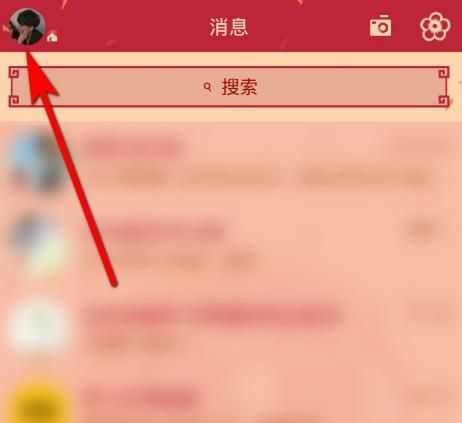
在展开的菜单底部,找到设置选项,点击进入设置页面。
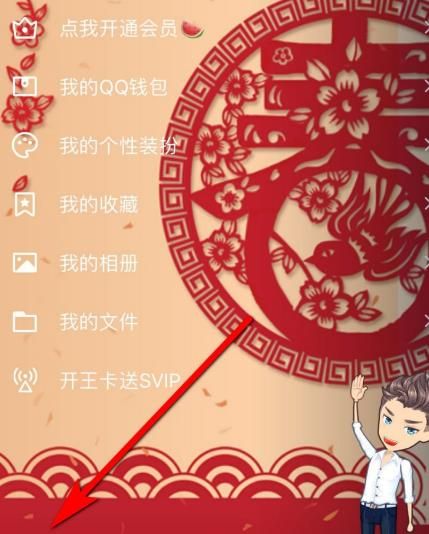
在设置页面中,找到通用选项,点击进入通用设置。
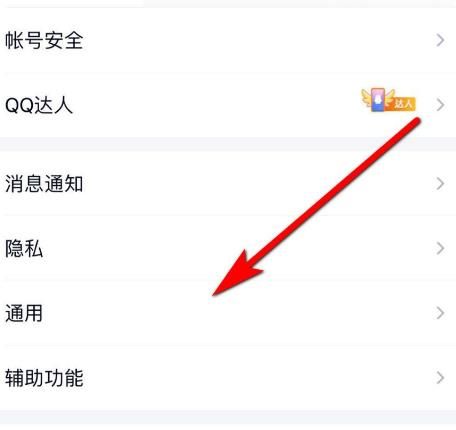
在通用设置中,找到简洁模式,点击右侧的滑动按钮。

将简洁模式设置为开启状态,选择想要更改的装扮,即可完成简洁模式设置。
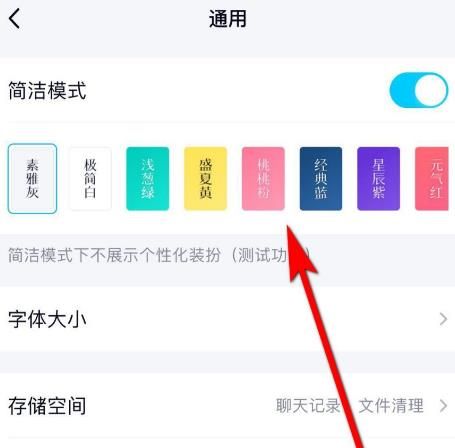
以上就是乐DAN机小编带来qq怎么设置简洁模式[]的内容介绍,希望能帮到大家。























